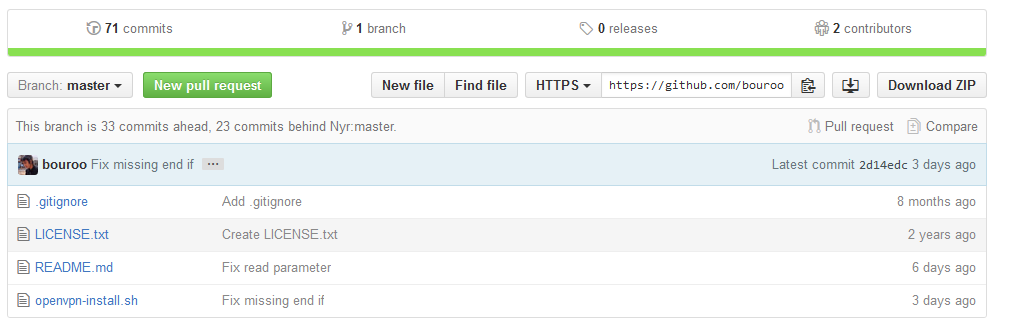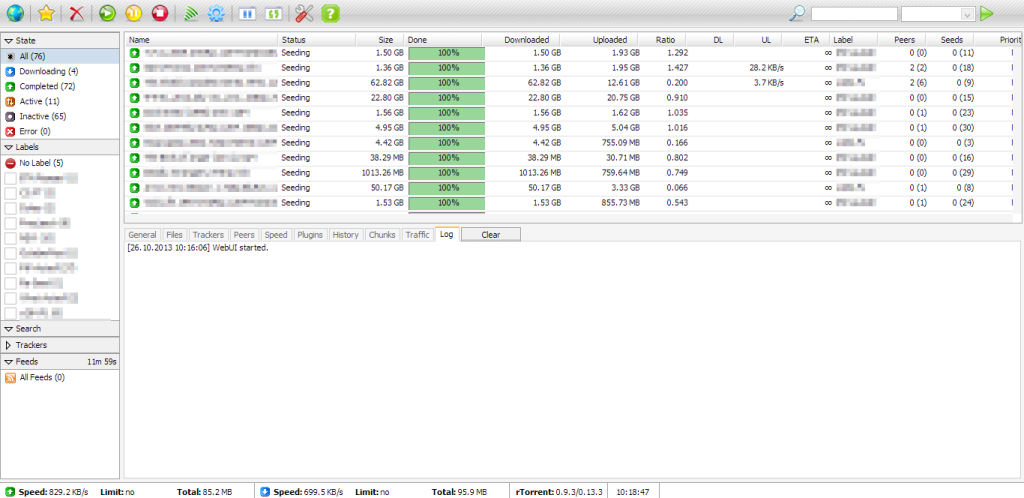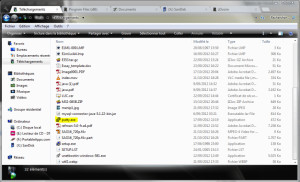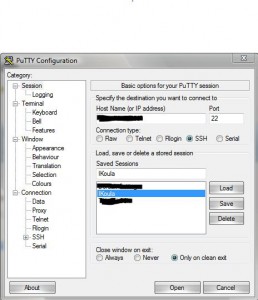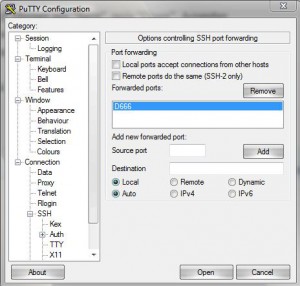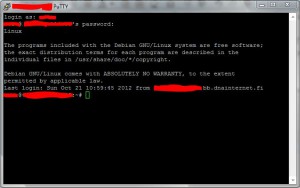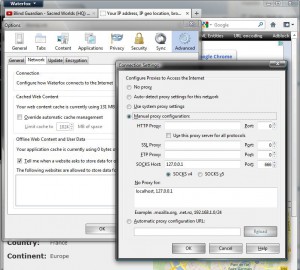Dat « Jeu de mot » :p
Bref, de nouveau moi! Et cette fois-ci avec une super technique de la mort qui tue pour pas se faire capter lorsqu’on télécharge des choses toute à fait légales comme Debian NetInstall par exemple 🙂
J’ai nommé le SSH Tunneling.
Déjà je remercie M4T pour m’avoir rapellé comment cela marchait ;). Ensuite je préviens que cette version est pour les semi-kikoo, c’est à dire pour les utilisateurs de Windows (Oui, si Windows sont les semi-kikoo, par abstraction qui sont les autres? Mystère 🙂 ).
En effet, pour cela nous allons utiliser le plus simple des programmes de SSH mais aussi le plus compet, j’ai nommé PuTTY. Pour ce petit tuto, il nous faudra:
– Un navigateur dédié à ça, c’est mieux 🙂 (Evitez IE de préférence car il a la facheuse tendance de foutre sa configuration par défaut pour tout le système.)
-Un serveur (hors France de préférence 😉 Ca serait balot de se faire cafter par Had**i :p )
– PuTTY, le bien nommé
– OpenSSH installé sur ce serveur.
Donc pour ma part, j’utilise un VPS Debian en France (Oui je sais, mais ya une bonne raison caché derrière cela 🙂 ), Waterfox (FF 64 bits) et un Windows 7 normal :p
C’est parti!
0. Je vous explique pas comment installer OpenSSH ni Waterfox. Rapellez-vous, vous n’êtes que des semi-kikoo :p Votre Grand amis est là 😉
1. Téléchargez PuTTY : http://the.earth.li/~sgtatham/putty/latest/x86/putty.exe
2. Lancez le et entrez l’adresse de votre VPS. Mettez lui un nom puis cliquez sur Save
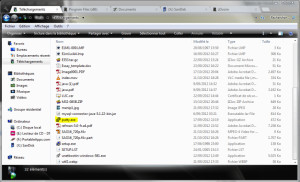
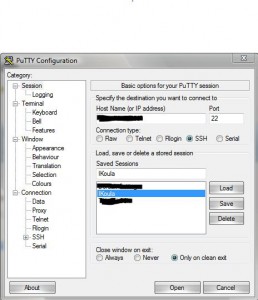
3. Ensuite, dans le menu à gauche, allez dans Connection > SSH> Tunnel
4. Mettez un numéro de port dans « Source Port », cochez « Dynamic » et cliquez sur « Add »
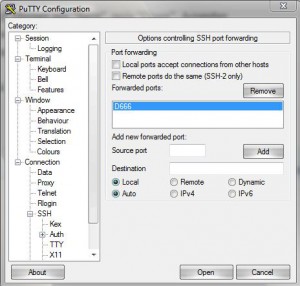
5. Revenez sur Session (tout en haut du menu), cliquez sur « Save », puis « Open ». Acceptez le certificat et vous y voila! Loggez-vous avec un utilisateur qui peut utiliser le net sur le serveur (root par exemple même si c’est pas une bonne idée ^^ )
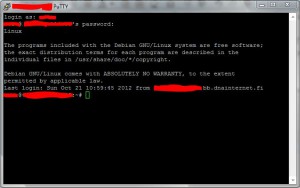
6. Dans votre navigateur, ici WaterFox, allez à l’endroit ou se situe les options réseaux et mettez vos infos dans le champ proxy
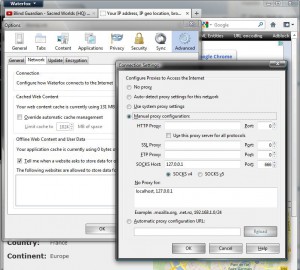
7. Un petit coup de showip.net et hop vous pouvez être sur que cela fonctionne.
Note: Il faut garder PuTTY ouvert tout le long de l’opération 🙂
Voilà, c’est bon! 🙂 Par contre, si j’ai uniquement mentionné le téléchargement, les tunnels SSH ne servent pas qu’à ça: Ils protègent les données qui transitent à l’intérieur. Ceux qui regarderaient par hasard votre connexion y verraient une connexion vers quelque part, un flux de donnée, une « masse » de donnée, mais en aucun cas le contenu. Cela veut dire que cela peut être aussi bien le dernier film de vacance de Mamie Tromblon ou encore le code source super secret de Curiosity.
Vos données sont protégées, du moins, pour le moment…. 🙂
Phoenix